
Mặc dù SmartThings có dòng cảm biến và thiết bị riêng, nhưng bạn có thể kết nối chúng với tất cả các loại thiết bị của bên thứ ba, cho phép bạn kiểm soát thống nhất từ một ứng dụng duy nhất.
LIÊN QUAN: Cách thiết lập Bộ giám sát nhà SmartThings
Có một số ít Các cảm biến và thiết bị mang nhãn hiệu SmartThings có sẵn để kết nối với trung tâm SmartThings của bạn, như cảm biến chuyển động, cảm biến rò rỉ nước, cảm biến đóng / mở và thậm chí là camera truyền trực tuyến, nhưng SmartThings không chỉ giới hạn ở những thiết bị đó. Trên thực tế, bạn có thể thêm rất nhiều thiết bị của bên thứ ba khác nhau vào SmartThings và để chúng tương tác với các cảm biến và thiết bị khác của bạn.
Philips Huế , Belkin WeMo và thậm chí cả bộ điều nhiệt thông minh như Bán chỉ là một số thiết bị nhà thông minh phổ biến mà bạn có thể điều khiển bằng SmartThings và chúng tôi sẽ hướng dẫn bạn cách thêm chúng vào thiết lập của mình bằng Philips Hue làm ví dụ. Sau khi thêm đèn Philips Hue, bạn sẽ có thể làm những việc như bật đèn khi cảm biến SmartThings kích hoạt.
Để bắt đầu, hãy mở ứng dụng SmartThings, ứng dụng này sẽ hiển thị màn hình Smart Home Monitor. Nhấn vào tab “Nhà của tôi” ở dưới cùng.

Tiếp theo, nhấn vào biểu tượng “+” ở góc trên bên phải màn hình.

Chọn “Thêm điều” khi cửa sổ bật lên ở dưới cùng xuất hiện.

Chọn danh mục liên quan đến sản phẩm mà bạn đang thêm vào thiết lập SmartThings của mình. Trong trường hợp này, chúng tôi đang chọn "Đèn và công tắc".
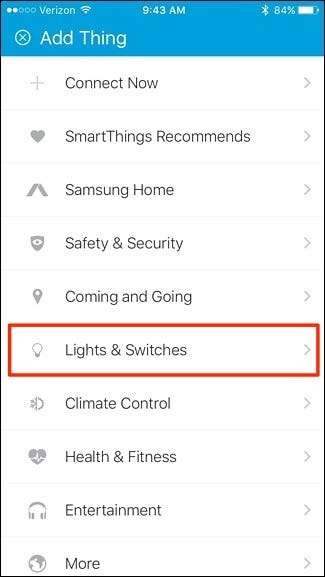
Nhấn vào “Bóng đèn”.
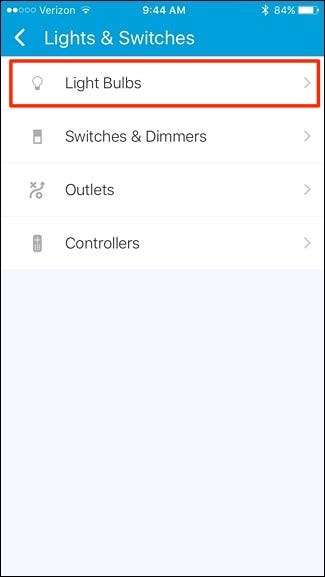
Chọn “Philips” từ danh sách.
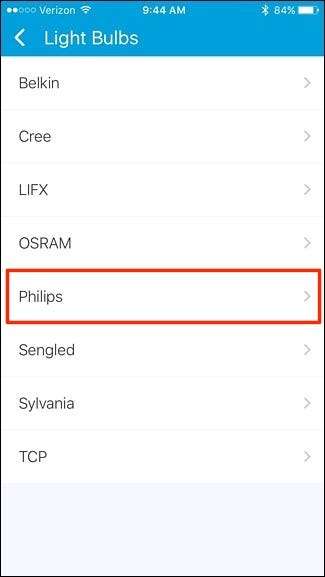
Chúng tôi sẽ thêm bóng đèn Hue thông thường vào thiết lập của mình, vì vậy hãy nhấn vào “Bóng đèn Philips hue”.
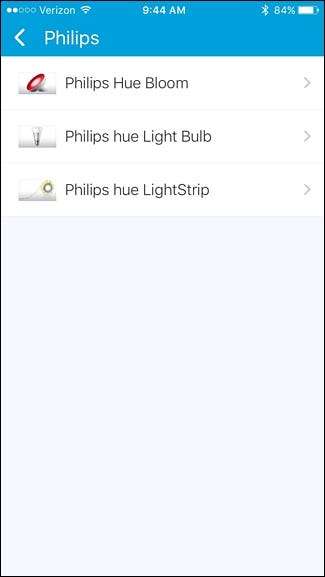
Nhấn vào “Kết nối ngay bây giờ”.
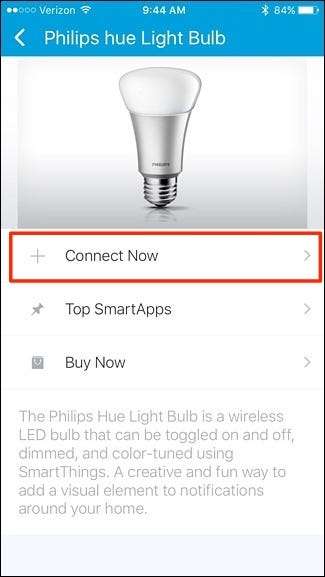
Ứng dụng sẽ tìm kiếm Cầu Huế của bạn và sau khi tìm thấy nó (ký hiệu là “1 tìm thấy”), hãy nhấn vào “Chọn Cầu Huế”.
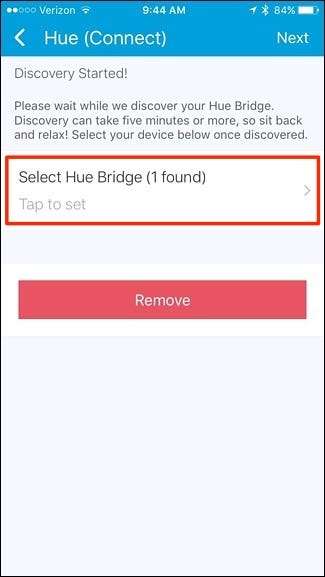
Chạm vào Cầu Huế được liệt kê để chọn và sau đó chạm vào “Xong” ở góc trên bên phải.
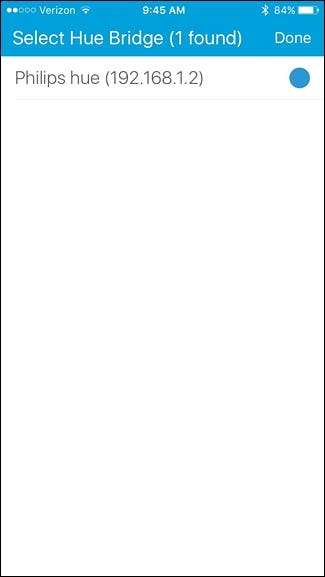
Bạn sẽ được đưa trở lại màn hình trước đó, nơi bạn sẽ nhấn vào “Tiếp theo” ở góc trên cùng bên phải.
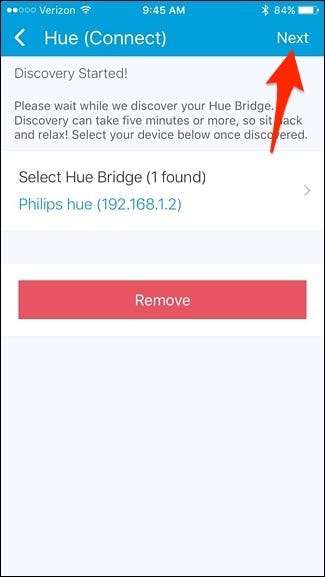
Tiếp theo, bạn cần nhấn nút trên Cầu Huế, nút này sẽ đặt trung tâm ở chế độ ghép nối để ứng dụng SmartThings có thể giao tiếp với nó.
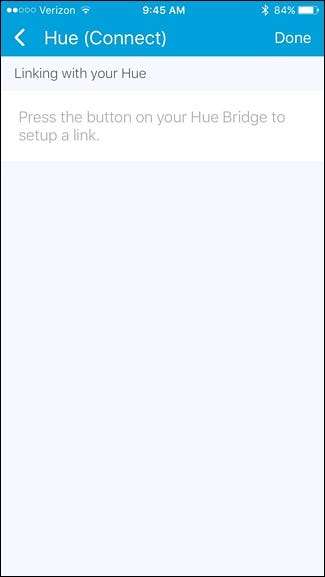
Một thông báo sẽ bật lên cho biết rằng kết nối đã thành công. Nhấn vào “Tiếp theo”.
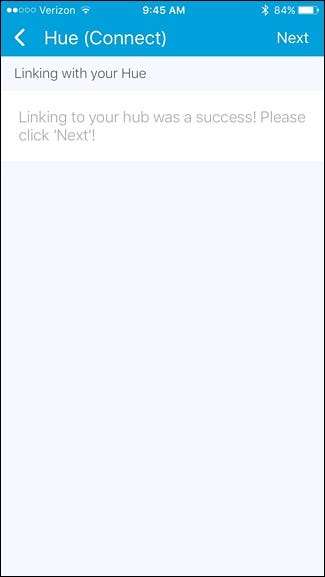
Sau đó, chọn bóng đèn Hue bạn muốn thêm vào SmartThings bằng cách nhấn vào “Chọn bóng đèn Hue”.
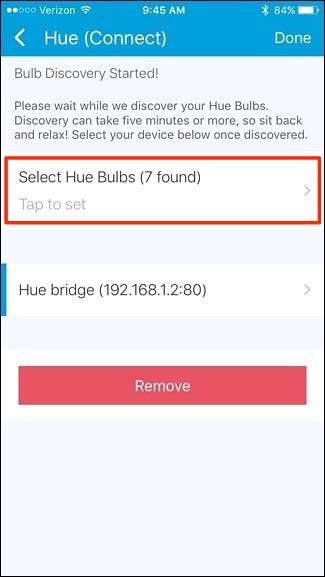
Bạn chỉ có thể chọn một số bóng đèn là tất cả chúng. Nhấn vào “Xong” khi bạn đã chọn được bóng đèn mình muốn.
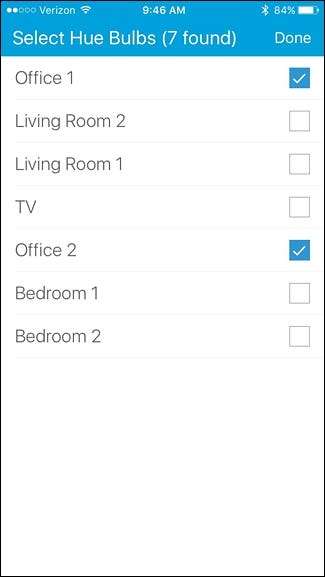
Nhấn lại vào “Xong” khi bạn quay lại màn hình trước đó.
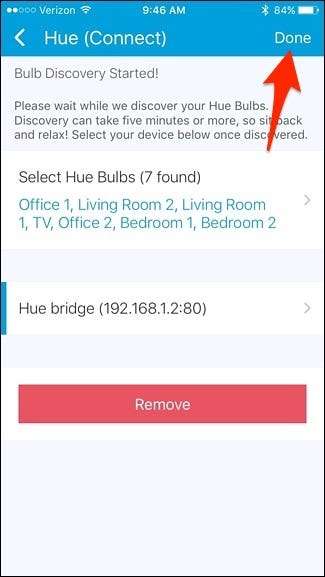
Từ đó, bạn sẽ được đưa trở lại màn hình “Trang chủ của tôi”. Nhấn vào tab "Những thứ" ở trên cùng.
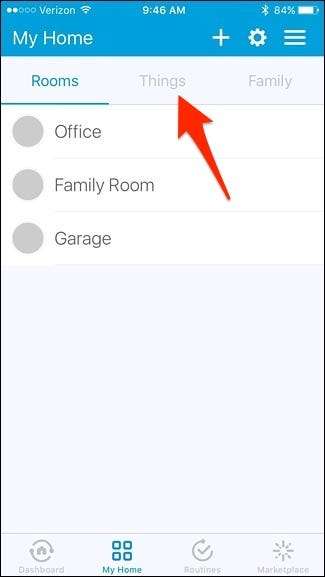
Bóng đèn Philips Hue của bạn sẽ xuất hiện trong danh sách cùng với các thiết bị và cảm biến SmartThings khác của bạn. Bạn có thể bật và tắt từng bóng đèn bằng cách nhấn vào các nút bật tắt ở phía bên tay phải.
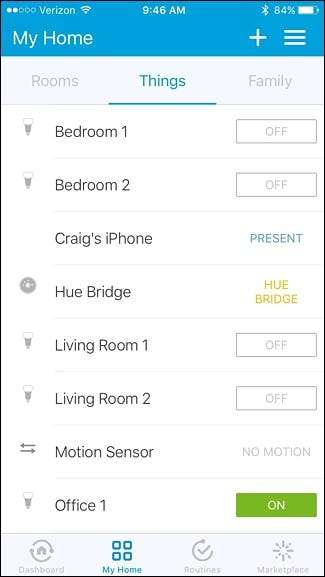
Tất nhiên, bạn có thể làm được nhiều việc hơn là chỉ bật và tắt đèn Hue từ ứng dụng SmartThings. Trên thực tế, một trong những lợi ích lớn nhất của việc thêm các thiết bị của bên thứ ba vào thiết lập SmartThings của bạn (như Philips Hue) là bạn có thể làm những việc như bật đèn khi cảm biến chuyển động SmartThings được kích hoạt. Đó chỉ là một ví dụ ngắn gọn, nhưng bạn càng thêm nhiều thiết bị vào thiết lập của mình, bạn càng có thể làm được nhiều việc hơn với tính năng tự động hóa trong nhà.







